Slik gjenoppretter du slettede filer på iPad [2023 nye alternativer]
 Oppdatert av Boey Wong / 15. juli 2022 09:05
Oppdatert av Boey Wong / 15. juli 2022 09:05Apple lanserte iPad 07. mars 2012, og brukere opplever at det er et enestående design på grunn av dens bekvemmelighet og store skjerm. Så du kan fullføre alle oppgavene du vil hvor du vil. Det forventes imidlertid at filene dine vil bli slettet fra iPad, da utilsiktet sletting eller ukjente mangler kan forårsake denne situasjonen uten tillatelse.
![Slik gjenoppretter du slettede filer på iPad [2023 nye alternativer]](https://www.fonelab.com/images/ios-data-recovery/recover-deleted-files-on-ipad.jpg)
I dette tilfellet vil du begynne å finne løsninger for å få tapte filer tilbake til iPad. Her i dette innlegget vil vi vise deg de mest anbefalte valgene etter testing. Gå videre.

Guide List
Del 1. Slik gjenoppretter du slettede filer på iPad uten sikkerhetskopiering via FoneLab for iOS
Det første spørsmålet du tenker på bør være hvordan du gjenoppretter iPad-data uten sikkerhetskopiering. Det er umulig at alle har skikken til å sikkerhetskopiere iPad-data. Hva om du vil gjenopprette iPad-filer fra sikkerhetskopi, men ikke har en sikkerhetskopifil? For øyeblikket bør du tenke på hvordan du gjenoppretter filer fra iPad uten sikkerhetskopifiler.
Apple tilbyr ikke løsninger som hjelper deg med å gjenopprette data uten sikkerhetskopifiler. Du må finne ut alternativer som tredjepartsverktøy på datamaskinen.
Med FoneLab for iOS vil du gjenopprette tapte / slettede iPhone-data, inkludert bilder, kontakter, videoer, filer, WhatsApp, Kik, Snapchat, WeChat og mer data fra iCloud- eller iTunes-sikkerhetskopien eller enheten.
- Gjenopprett bilder, videoer, kontakter, WhatsApp og mer data med letthet.
- Forhåndsvis data før gjenoppretting.
- iPhone, iPad og iPod touch er tilgjengelige.
Vel, FoneLab for iOS er et sterkt anbefalt program for deg. Siden de slettede filene fortsatt er på iPad-en din, men usynlige for brukere, skanner dette programmet enheten din og viser deg disse filene med letthet. Alle filtyper støttes, inkludert bilder, videoer, kontakter, meldinger og mer. Du kan enkelt laste ned og installere det på enten Windows eller Mac, og følg deretter demonstrasjonen for å gjenopprette filer fra iPad uten sikkerhetskopiering.
Trinn for å gjenopprette slettede filer på iPad uten sikkerhetskopiering via FoneLab for iOS:
Trinn 1Last ned og installer FoneLab for iOS og koble iPad til datamaskinen. Programmet starter automatisk og oppdager enheten din.

Trinn 2Klikk Gjenopprett fra iOS-enheten > start Scan. Da kan du se alle data du kan gjenopprette.
Trinn 3Velg alle elementene du vil gjenopprette og klikk på Gjenopprette knapp.

Så enkelt, ikke sant? Det fungerer for folk som ikke har noen sikkerhetskopifiler. Det er et stykke kake å gjenopprette data fra enheten direkte.
Hva om du har sikkerhetskopifiler? Som iCloud eller iTunes? Nedenfor er veiledningene du bør prøve.
Med FoneLab for iOS vil du gjenopprette tapte / slettede iPhone-data, inkludert bilder, kontakter, videoer, filer, WhatsApp, Kik, Snapchat, WeChat og mer data fra iCloud- eller iTunes-sikkerhetskopien eller enheten.
- Gjenopprett bilder, videoer, kontakter, WhatsApp og mer data med letthet.
- Forhåndsvis data før gjenoppretting.
- iPhone, iPad og iPod touch er tilgjengelige.
Del 2. Gjenopprett slettede filer fra iPad Backup med FoneLab for iOS
Apple tilbyr spesifikke metoder for å sikkerhetskopiere og gjenopprette iPhone, iPad og iPod Touch. Så du kan også gjenopprette slettede filer fra iPad-sikkerhetskopi. Som du kanskje vet, må du gjenopprette iPad-data fra iTunes eller iCloud-sikkerhetskopi først. Det betyr også at det vil slette all data fra iPad, og du må gjenopprette alle data på en gang.
Dermed er FoneLab for iOS her for å hjelpe deg selektivt gjenopprette iPad-filer fra sikkerhetskopifiler uten å miste data. Den vil skanne sikkerhetskopiene dine etter oppdagelse, slik at du kan velge og gjenopprette filer. Gleder du deg til å lære å bruke den? Fortsett.
Alternativ 1. Gjenopprett fra iCloud Backup-fil
Denne modusen krever at du logger på iCloud-kontoen din. Du må angi riktig konto og passord for å få tilgang til filene dine fra iPad-sikkerhetskopi.
Trinn for å gjenopprette iPad-filer fra iCloud-sikkerhetskopifil:
Trinn 1Velg Gjenopprett fra iCloud Backup-fil, og logg på iCloud-kontoen din.
Trinn 2Velg en sikkerhetskopifil som inneholder de tapte filene dine, og klikk på Last ned knapp.
Trinn 3Etter nedlasting vil alle dataene dine bli oppført på høyre side.
Trinn 4Sjekk dem og klikk på Gjenopprette knapp.
Alternativ 2. Gjenopprett fra iTunes Backup File
Denne modusen fungerer for personer som har sikkerhetskopiert filer fra iPad til datamaskin ved hjelp av iTunes eller Finder tidligere. Ellers vil den ikke laste inn noe på datamaskinen.
Trinn for å gjenopprette iPad-filer fra iTunes-sikkerhetskopifil:
Trinn 1Plukke ut Gjenopprett fra iTunes Backup File, velg en sikkerhetskopi fra listen og klikk Last ned.
Trinn 2Velg elementer du vil gjenopprette og klikk på Gjenopprette knapp.
Trinn 3Du må velge en mappe for å lagre iPad-filene dine og klikke på Åpen knapp.
Det er det. Alt du kan se er den komplette veiledningen for bruk av FoneLab for iOS for å gjenopprette iPad-filer med eller uten sikkerhetskopifiler. Det er enkelt å bruke selv for nybegynnere.
Med FoneLab for iOS vil du gjenopprette tapte / slettede iPhone-data, inkludert bilder, kontakter, videoer, filer, WhatsApp, Kik, Snapchat, WeChat og mer data fra iCloud- eller iTunes-sikkerhetskopien eller enheten.
- Gjenopprett bilder, videoer, kontakter, WhatsApp og mer data med letthet.
- Forhåndsvis data før gjenoppretting.
- iPhone, iPad og iPod touch er tilgjengelige.
Del 3. Gjenopprett filer på iPad fra iCloud Drive
Skytjeneste har blitt mer og mer viktig fordi den kan hjelpe folk med å få tilgang til det de vil når og hvor som helst for å passe behovene til folk som har mange enheter og må jobbe eller studere på forskjellige steder. Det er også derfor Apple annonserte en ny skytjeneste kalt iCloud Drive for å hjelpe deg med å administrere filer.
Vel, det er et innovativt og kraftig design. Du kan lagre filene dine og få tilgang til dem på tvers av enheter. Det er en funksjon som andre skytjenester, dine slettede filer vil bli flyttet til en mappe kalt Nylig slettet. Du kan gå og gjenopprette filene dine når du trenger dem i nær fremtid før filene har blitt fjernet permanent.
La oss dykke ned i hvordan du gjenoppretter slettede filer fra iPad med iCloud Drive.
Trinn 1Besøk iCloud offisielle nettsted og velg iCloud Drive eller åpne Filer app på iPad.
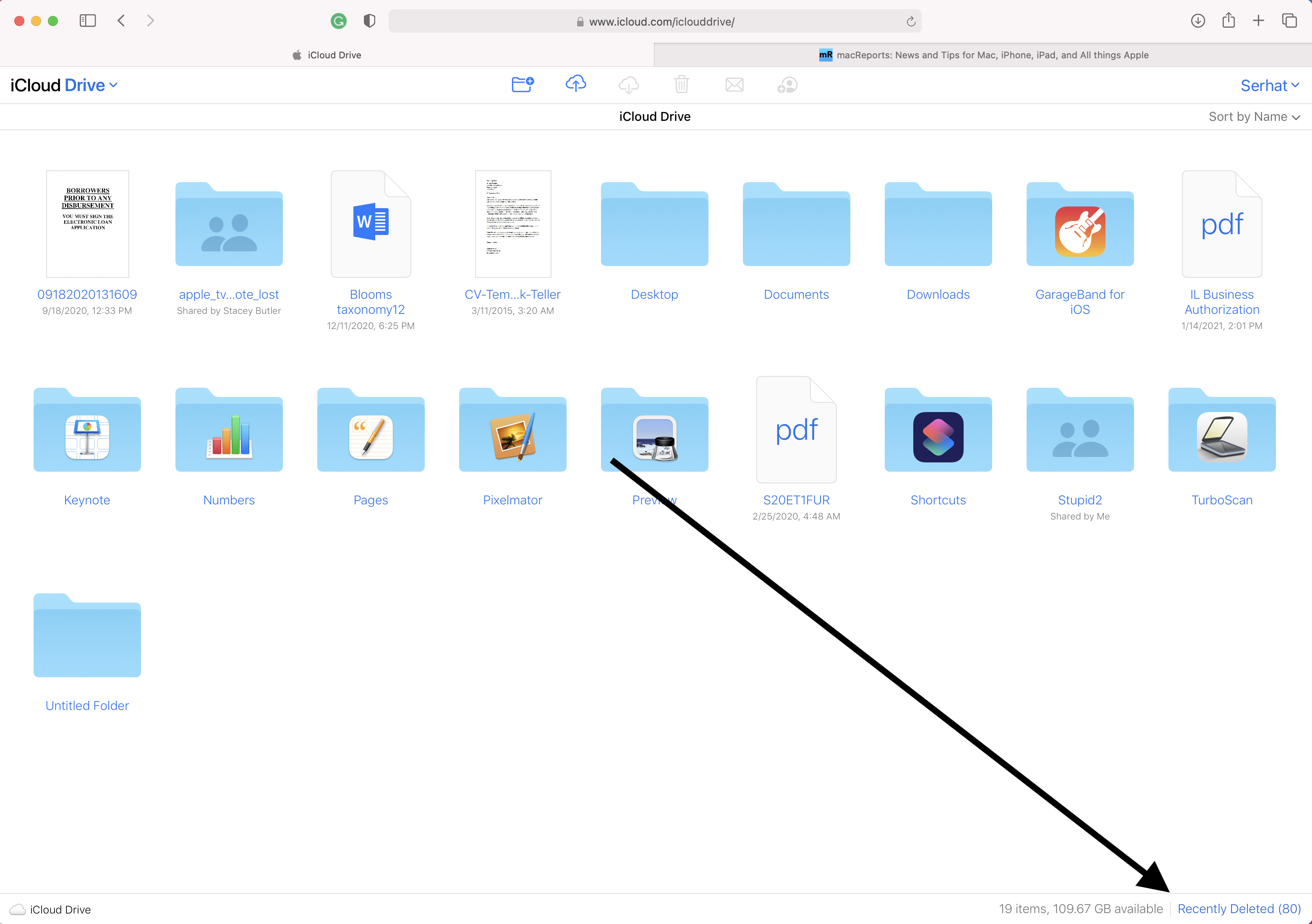
Trinn 2Velg Nylig slettet mappen og finn filene du vil gjenopprette.
Trinn 3Klikk eller trykk på Gjenopprette knapp.
På samme måte kan du også få tilgang til andre skytjenester hvis du enkelt har sikkerhetskopiert data til dem. De har de samme trinnene, besøk skytjenestens offisielle nettsted og finn filene. Til slutt klikker du for å laste ned og lagre dem i mappen på datamaskinen.
Med FoneLab for iOS vil du gjenopprette tapte / slettede iPhone-data, inkludert bilder, kontakter, videoer, filer, WhatsApp, Kik, Snapchat, WeChat og mer data fra iCloud- eller iTunes-sikkerhetskopien eller enheten.
- Gjenopprett bilder, videoer, kontakter, WhatsApp og mer data med letthet.
- Forhåndsvis data før gjenoppretting.
- iPhone, iPad og iPod touch er tilgjengelige.
Del 4. Vanlige spørsmål om hvordan du gjenoppretter slettede filer fra iPad
1. Har iPad en papirkurv?
Dessverre ikke. iPad har ikke en papirkurv.
2. Hvordan gjenopprette nylig slettede filer på iPhone?
Hvis du sletter filer som er lagret på iCloud Drive, kan du åpne Filer-appen på iPhone og trykke på Nylig slettet-mappen for å finne de tapte filene dine. Eller du kan også prøve FoneLab for iOS for å skanne enheten eller sikkerhetskopiere filer for å få tilbake filene dine fra iPhone.
3. Hvordan finne slettede filer på iPhone?
Om hvordan du får tilbake slettede filer på iPhone, kan du prøve metoder i dette innlegget, inkludert FoneLab for iOS og iCloud Drive tilsvarende. Hvis du ikke har sikkerhetskopifiler, kan du velge FoneLab for iOS for å gjenopprette iPad-data uten sikkerhetskopifiler.
Etter å ha lest dette innlegget, har du kanskje lært de mest anbefalte metodene for å gjenopprette iPad-filer og velge den mest passende for dine behov. Men blant disse velprøvde og effektive måtene, FoneLab for iOS kan være det beste valget du ikke bør gå glipp av fordi det har de kraftige funksjonene og enkle verktøyene som hjelper deg med å få det du ønsker. Hvorfor ikke laste ned og nyte fordelene nå!
Med FoneLab for iOS vil du gjenopprette tapte / slettede iPhone-data, inkludert bilder, kontakter, videoer, filer, WhatsApp, Kik, Snapchat, WeChat og mer data fra iCloud- eller iTunes-sikkerhetskopien eller enheten.
- Gjenopprett bilder, videoer, kontakter, WhatsApp og mer data med letthet.
- Forhåndsvis data før gjenoppretting.
- iPhone, iPad og iPod touch er tilgjengelige.
